Win10 시스템의 네트워크 연결 느낌표 문제를 해결하는 자세한 방법
Win10 시스템은 현재 시장의 주류 운영 체제입니다. Win10 시스템을 이제 막 사용하기 시작한 많은 사용자는 Win10 오류 문제를 해결하는 방법을 모를 수도 있습니다. 최근 누군가가 편집자에게 Win10의 네트워크 느낌표에 대해 어떻게 해야 하는지 물었습니다. 체계? 해결책은 다음과 같습니다.
win10 시스템의 네트워크 느낌표 해결 방법:
1 작업 표시줄에서 네트워크 아이콘을 클릭한 다음 네트워크 및 인터넷 설정을 클릭합니다.
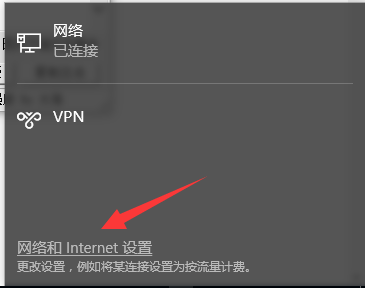
2. 설정 창 오른쪽에서 네트워크 설정 변경을 찾아 아래의 어댑터 변경 옵션을 클릭하세요.
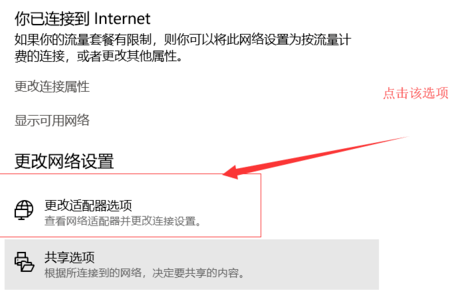
3. 사용 중인 네트워크를 마우스 오른쪽 버튼으로 클릭하고 속성을 선택합니다.
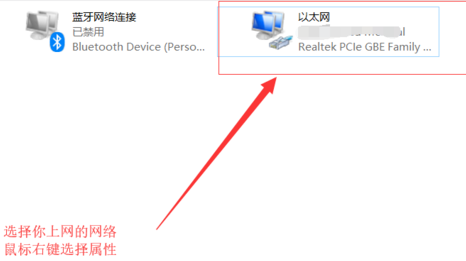
4. 속성 창의 네트워크 탭에서 구성을 클릭하세요.
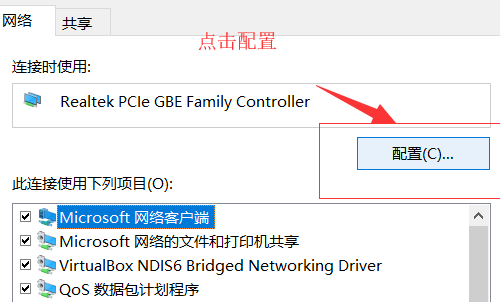
5. 고급 탭을 선택하고 속성 드롭다운에서 IPv4 하드웨어 체크섬을 클릭한 후 오른쪽에서 닫기를 선택합니다.
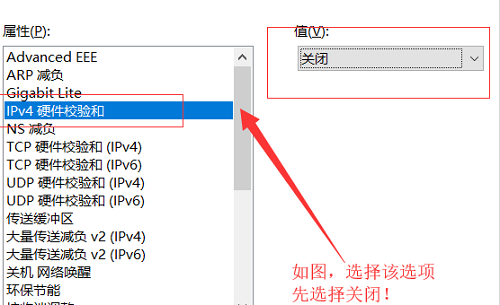
6. 이때 네트워크가 정상으로 돌아오면 돌아가서 IPv4 하드웨어 체크섬 값을 다시 활성화할 수 있습니다.
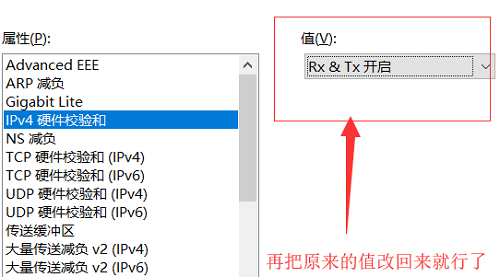
위 내용은 Win10 시스템의 네트워크 연결 느낌표 문제를 해결하는 자세한 방법의 상세 내용입니다. 자세한 내용은 PHP 중국어 웹사이트의 기타 관련 기사를 참조하세요!

핫 AI 도구

Undresser.AI Undress
사실적인 누드 사진을 만들기 위한 AI 기반 앱

AI Clothes Remover
사진에서 옷을 제거하는 온라인 AI 도구입니다.

Undress AI Tool
무료로 이미지를 벗다

Clothoff.io
AI 옷 제거제

AI Hentai Generator
AI Hentai를 무료로 생성하십시오.

인기 기사

뜨거운 도구

메모장++7.3.1
사용하기 쉬운 무료 코드 편집기

SublimeText3 중국어 버전
중국어 버전, 사용하기 매우 쉽습니다.

스튜디오 13.0.1 보내기
강력한 PHP 통합 개발 환경

드림위버 CS6
시각적 웹 개발 도구

SublimeText3 Mac 버전
신 수준의 코드 편집 소프트웨어(SublimeText3)

뜨거운 주제
 7518
7518
 15
15
 1378
1378
 52
52
 81
81
 11
11
 53
53
 19
19
 21
21
 68
68
![WLAN 확장 모듈이 중지되었습니다. [수정]](https://img.php.cn/upload/article/000/465/014/170832352052603.gif?x-oss-process=image/resize,m_fill,h_207,w_330) WLAN 확장 모듈이 중지되었습니다. [수정]
Feb 19, 2024 pm 02:18 PM
WLAN 확장 모듈이 중지되었습니다. [수정]
Feb 19, 2024 pm 02:18 PM
Windows 컴퓨터의 WLAN 확장 모듈에 문제가 있는 경우 인터넷 연결이 끊어질 수 있습니다. 이러한 상황은 종종 좌절감을 주지만 다행히도 이 문서에서는 이 문제를 해결하고 무선 연결이 다시 제대로 작동하도록 하는 데 도움이 될 수 있는 몇 가지 간단한 제안 사항을 제공합니다. WLAN 확장성 모듈 복구가 중지되었습니다. Windows 컴퓨터에서 WLAN 확장성 모듈의 작동이 중지된 경우 다음 제안에 따라 문제를 해결하십시오. 네트워크 및 인터넷 문제 해결사를 실행하여 무선 네트워크 연결을 비활성화했다가 다시 활성화하십시오. WLAN 자동 구성 서비스 다시 시작 전원 옵션 수정 수정 고급 전원 설정 네트워크 어댑터 드라이버 재설치 일부 네트워크 명령 실행 이제 자세히 살펴보겠습니다.
 win11 DNS 서버 오류를 해결하는 방법
Jan 10, 2024 pm 09:02 PM
win11 DNS 서버 오류를 해결하는 방법
Jan 10, 2024 pm 09:02 PM
인터넷에 접속하려면 인터넷에 연결할 때 올바른 DNS를 사용해야 합니다. 마찬가지로 잘못된 DNS 설정을 사용하면 DNS 서버 오류가 발생합니다. 이때 네트워크 설정에서 자동으로 DNS를 가져오도록 선택하여 문제를 해결할 수 있습니다. 솔루션. win11 네트워크 DNS 서버 오류 해결 방법 방법 1: DNS 재설정 1. 먼저 작업 표시줄에서 시작을 클릭하여 들어가서 "설정" 아이콘 버튼을 찾아 클릭합니다. 2. 그런 다음 왼쪽 열에서 "네트워크 및 인터넷" 옵션 명령을 클릭합니다. 3. 그런 다음 오른쪽에서 "이더넷" 옵션을 찾아 클릭하여 들어갑니다. 4. 그 후 DNS 서버 할당에서 "편집"을 클릭하고 마지막으로 DNS를 "자동(D)"으로 설정합니다.
 Windows 10에서 인터넷에 접속할 수 없을 때, 지구가 오른쪽 하단에 표시된다면 어떻게 해야 하나요? Win10에서 지구가 인터넷에 접속할 수 없는 문제에 대한 다양한 해결책
Feb 29, 2024 am 09:52 AM
Windows 10에서 인터넷에 접속할 수 없을 때, 지구가 오른쪽 하단에 표시된다면 어떻게 해야 하나요? Win10에서 지구가 인터넷에 접속할 수 없는 문제에 대한 다양한 해결책
Feb 29, 2024 am 09:52 AM
이 문서에서는 Win10 시스템 네트워크에 지구본 기호가 표시되지만 인터넷에 액세스할 수 없는 문제에 대한 해결 방법을 소개합니다. 이 기사에서는 독자가 지구에서 인터넷에 액세스할 수 없다는 것을 보여주는 Win10 네트워크 문제를 해결하는 데 도움이 되는 자세한 단계를 제공할 것입니다. 방법 1: 직접 재시작 먼저 네트워크 케이블이 제대로 연결되어 있지 않은지, 광대역 연결이 지연되는지 확인하세요. 이 경우 라우터나 광 모뎀을 재시작해야 합니다. 컴퓨터에서 수행 중인 중요한 작업이 없으면 컴퓨터를 직접 다시 시작할 수 있습니다. 대부분의 사소한 문제는 컴퓨터를 다시 시작하면 빠르게 해결될 수 있습니다. 광대역이 연체되지 않고 네트워크가 정상이라고 판단된다면 그것은 또 다른 문제이다. 방법 2: 1. [Win] 키를 누르거나 왼쪽 하단에 있는 [시작 메뉴]를 클릭합니다. 메뉴 항목이 열리면 전원 버튼 위에 있는 기어 아이콘을 클릭합니다.
 Win11 시스템 관리자 권한을 얻는 단계에 대한 자세한 설명
Mar 08, 2024 pm 09:09 PM
Win11 시스템 관리자 권한을 얻는 단계에 대한 자세한 설명
Mar 08, 2024 pm 09:09 PM
Windows 11은 Microsoft가 출시한 최신 운영체제로 사용자들에게 큰 사랑을 받고 있습니다. Windows 11을 사용하는 과정에서 권한이 필요한 일부 작업을 수행하기 위해 시스템 관리자 권한을 얻어야 하는 경우가 있습니다. 다음으로 Windows 11에서 시스템 관리자 권한을 얻는 단계를 자세히 소개하겠습니다. 첫 번째 단계는 "시작 메뉴"를 클릭하는 것입니다. 왼쪽 하단에 있는 Windows 아이콘을 클릭하여 "시작 메뉴"를 엽니다. 두 번째 단계에서 '를 찾아서 클릭하세요.
 네트워크 연결을 확인하세요: ㅋㅋㅋ 서버에 연결할 수 없습니다
Feb 19, 2024 pm 12:10 PM
네트워크 연결을 확인하세요: ㅋㅋㅋ 서버에 연결할 수 없습니다
Feb 19, 2024 pm 12:10 PM
LOL은 서버에 연결할 수 없습니다. 네트워크를 확인하세요. 최근 몇 년 동안 온라인 게임은 많은 사람들에게 일상적인 오락 활동이 되었습니다. 그 중 리그오브레전드(LOL)는 수억 명의 플레이어들의 참여와 관심을 불러일으키는 매우 인기 있는 멀티플레이어 온라인 게임이다. 하지만 가끔 LOL을 플레이할 때 "서버에 연결할 수 없습니다. 네트워크를 확인하세요"라는 오류 메시지가 표시되어 플레이어에게 문제를 일으킬 수 있습니다. 다음으로 이 오류의 원인과 해결 방법에 대해 설명하겠습니다. 우선 LOL이 서버에 접속하지 못하는 문제는
 네트워크가 Wi-Fi에 연결할 수 없으면 무슨 일이 일어나고 있나요?
Apr 03, 2024 pm 12:11 PM
네트워크가 Wi-Fi에 연결할 수 없으면 무슨 일이 일어나고 있나요?
Apr 03, 2024 pm 12:11 PM
1. Wi-Fi 비밀번호 확인: 입력한 Wi-Fi 비밀번호가 올바른지 확인하고 대소문자를 구분하세요. 2. Wi-Fi가 제대로 작동하는지 확인: Wi-Fi 라우터가 정상적으로 작동하는지 확인하세요. 동일한 라우터에 다른 장치를 연결하여 해당 장치에 문제가 있는지 확인할 수 있습니다. 3. 장치 및 라우터 다시 시작: 장치 또는 라우터에 오작동이나 네트워크 문제가 있는 경우 장치 및 라우터를 다시 시작하면 문제가 해결될 수도 있습니다. 4. 장치 설정 확인: 장치의 무선 기능이 켜져 있고 Wi-Fi 기능이 비활성화되어 있지 않은지 확인하십시오.
 ICLR'24 사진 없는 새로운 아이디어! LaneSegNet: 차선 분할 인식 기반 지도 학습
Jan 19, 2024 am 11:12 AM
ICLR'24 사진 없는 새로운 아이디어! LaneSegNet: 차선 분할 인식 기반 지도 학습
Jan 19, 2024 am 11:12 AM
위에 쓴 글 & 자율주행 시스템의 다운스트림 적용을 위한 핵심 정보인 지도에 대한 저자의 개인적인 이해는 대개 차선이나 중앙선으로 표현됩니다. 그러나 기존의 지도 학습 문헌은 주로 차선의 기하학적 기반 위상 관계를 탐지하거나 중심선을 감지하는 데 중점을 두고 있습니다. 두 방법 모두 차선과 중앙선 사이의 고유한 관계, 즉 차선이 중앙선을 묶는다는 점을 무시합니다. 단순히 하나의 모델에서 두 가지 유형의 차선을 예측하는 것은 학습 목표에서 상호 배타적이지만, 본 논문에서는 기하학적 정보와 위상적 정보를 완벽하게 결합하는 새로운 표현으로 차선 세그먼트를 제안하여 LaneSegNet을 제안합니다. 이는 도로 구조의 완전한 표현을 얻기 위해 차선 구간을 생성하는 최초의 엔드투엔드 매핑 네트워크입니다. LaneSegNet에는 두 가지 수준이 있습니다.
 win7에서 컴퓨터를 초기화하는 방법
Jan 07, 2024 am 11:53 AM
win7에서 컴퓨터를 초기화하는 방법
Jan 07, 2024 am 11:53 AM
win7 시스템은 매우 우수한 고성능 시스템입니다. win7을 계속 사용하는 동안 많은 친구들이 win7에서 컴퓨터를 초기화하는 방법을 묻습니다! 오늘 편집자는 win7 컴퓨터의 공장 설정을 복원하는 방법을 알려 드리겠습니다. win7에서 컴퓨터를 초기화하는 방법에 대한 관련 정보: 그림과 텍스트가 포함된 자세한 지침 단계: 1. "시작 메뉴"를 열고 들어갑니다. 2. 좌측 하단의 설정을 클릭하여 진입합니다. 3. Win10 업데이트 및 복구 설정 인터페이스에서 다음을 선택합니다. 4. 아래의 "모든 콘텐츠를 제거하고 Windows를 다시 설치하세요"를 클릭하세요. 5. 다음과 같은 "초기화" 설정을 확인한 후 클릭하세요. 6. "컴퓨터에 드라이브가 여러 개 있습니다" 설정 옵션을 입력합니다. 여기에는 두 가지 옵션이 있으며 상황에 따라 선택할 수 있습니다.




